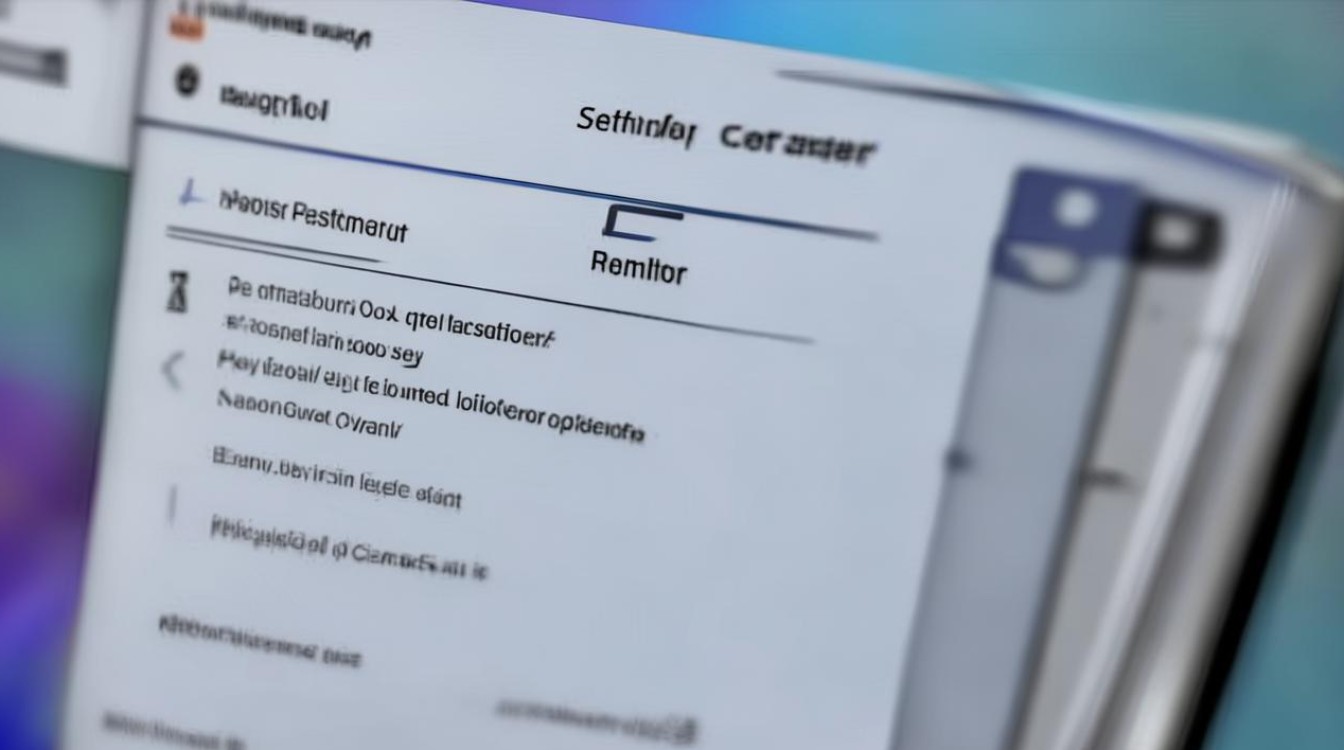双硬盘启动切换硬盘
shiwaishuzidu 2025年4月11日 02:24:49 硬盘 17
双硬盘启动时,可通过BIOS或UEFI设置选择从哪个硬盘启动,或在系统内通过磁盘管理工具调整启动顺序来实现切换。
双硬盘启动切换硬盘通常涉及到硬件连接、BIOS设置以及操作系统的配置等多个方面,以下是关于双硬盘启动切换硬盘的详细步骤和注意事项:

-
硬件连接:
- 确保两个硬盘都正确连接到计算机上,这通常涉及到将硬盘通过SATA数据线连接到主板上的SATA接口,并为每个硬盘连接电源线,如果计算机支持NVMe SSD,则可能需要使用M.2插槽和相应的安装硬件。
- 对于一些较新的计算机,可能还需要在BIOS中启用对应的存储控制器或端口,以确保系统能够识别到新连接的硬盘。
-
BIOS设置:
- 进入BIOS界面,在计算机启动时按下特定的键(如F2、Del、Esc等)可以进入BIOS设置界面,具体按键因计算机型号和制造商而异,可以在计算机启动时的屏幕提示中找到相关信息。
- 在BIOS中找到“Boot”或“Startup”选项,并进入该菜单,可以设置计算机的启动顺序。
- 将希望作为启动盘的硬盘设置为第一启动项,这通常可以通过选择硬盘名称或设备标识符来完成,并使用箭头键将其移动到启动顺序的顶部。
- 保存设置并退出BIOS,计算机将会按照新的启动顺序尝试从指定的硬盘启动。
-
操作系统配置:

- 如果两个硬盘上都已经安装了操作系统,并且希望在启动时能够选择从哪个硬盘启动,那么在BIOS中设置启动顺序后,计算机在启动时会显示一个启动菜单,允许用户选择从哪个硬盘启动。
- 如果需要在两个不同的操作系统之间共享数据或文件,可以在每个操作系统中配置共享文件夹或网络共享,以便在另一个操作系统中访问这些资源。
-
注意事项:
- 在进行任何硬件连接或BIOS设置之前,请确保已经备份了所有重要数据,以防万一出现意外情况导致数据丢失。
- 更改BIOS设置可能会影响计算机的启动行为和性能,在进行任何更改之前,请仔细阅读相关文档并了解可能的影响。
- 如果不确定如何进行操作,或者遇到任何问题,请寻求专业人士的帮助或咨询计算机制造商的技术支持部门。
双硬盘启动切换硬盘需要一定的硬件知识和操作技巧,通过正确的硬件连接、BIOS设置和操作系统配置,可以实现在不同硬盘上的操作系统之间灵活切换,以满足不同的使用需求。
相关问答FAQs
-
问:如何在BIOS中设置双硬盘的启动顺序? 答:进入BIOS界面后,找到“Boot”或“Startup”选项,并进入该菜单,可以选择硬盘名称或设备标识符,并使用箭头键将其移动到启动顺序的顶部,以设置希望作为启动盘的硬盘为第一启动项。

-
问:如果两个硬盘上都安装了操作系统,如何在启动时选择从哪个硬盘启动? 答:如果两个硬盘上都已经安装了操作系统,并且在BIOS中设置了启动顺序,那么计算机在启动时会显示一个启动菜单,允许用户选择从哪个硬盘启动,用户可以使用键盘上的箭头键选择希望启动的操作系统,然后按下回车键确认选择。